Создать рабочую загрузочную флешку с дистрибутивом операционной системы совсем несложно, особенно, если вы пользуетесь популярной программой Acronis True Image.
Использование мастера создания загрузочных накопителей Acronis
Во всех последних версиях продуктов Acronis имеется мастер создания загрузочных накопителей, который позволяет сделать загрузочный USB или же создать загрузочный ISO. Если у вас несколько программ Acronis, рекомендую все действия производить в более новой (по дате выхода): возможно, совпадение, но при обратном подходе у меня возникли некоторые проблемы при загрузке с созданного накопителя.
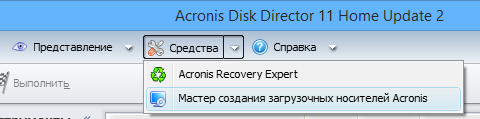
Для того, чтобы запустить мастер создания загрузочной флешки в Acronis Disk Director, в меню выберите «Средства» — «Мастер создания загрузочных накопителей».
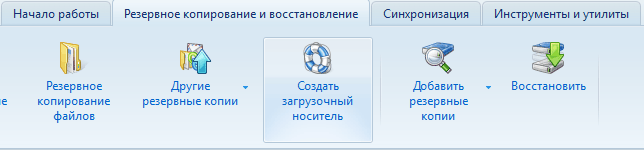
В True Image 2014 то же самое можно найти сразу в двух местах: на вкладке «Резервное копирование и восстановление» и «Инструменты и утилиты».
Дальнейшие действия почти не отличаются, независимо от того, в какой программе вы запустили данный инструмент, за исключением одного момента:
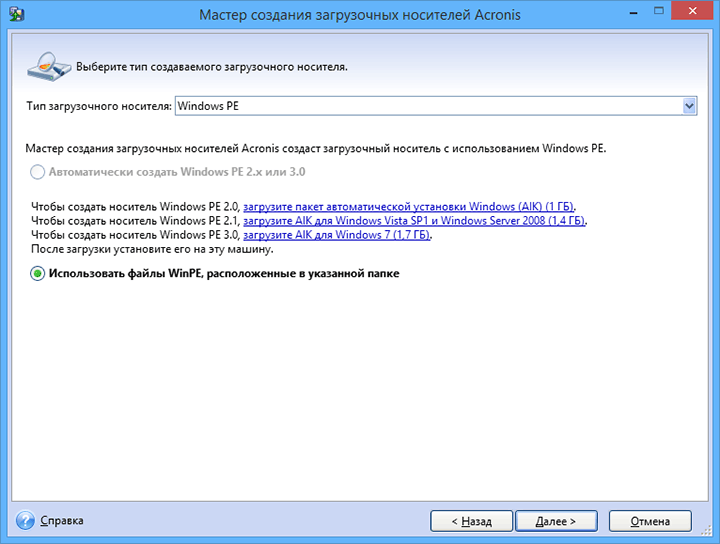
- При создании загрузочной флешки Acronis в Disk Director 11 у вас имеется возможность выбрать ее тип — будет ли она на базе Linux или Windows PE.
- В True Image 2014 такой выбор не предоставляется, и вы сразу перейдете к выбору компонентов будущего загрузочного USB накопителя.
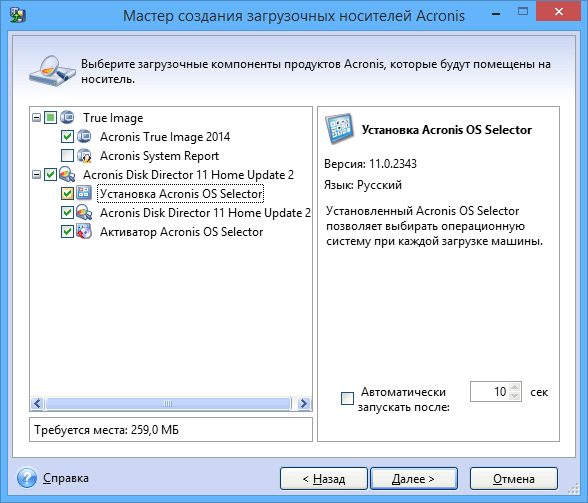
Если у вас установлено несколько программ Acronis, то вы сможете выбрать, какие компоненты каждой из них следует записать на флешку, таким образом имеется возможность поместить на один накопитель средства восстановления из резервной копии из True Image, инструменты для работы с жестким диском, а также восстановления разделов Disk Director и, при необходимости, утилиты для работы с несколькими ОС — Acronis OS Selector.
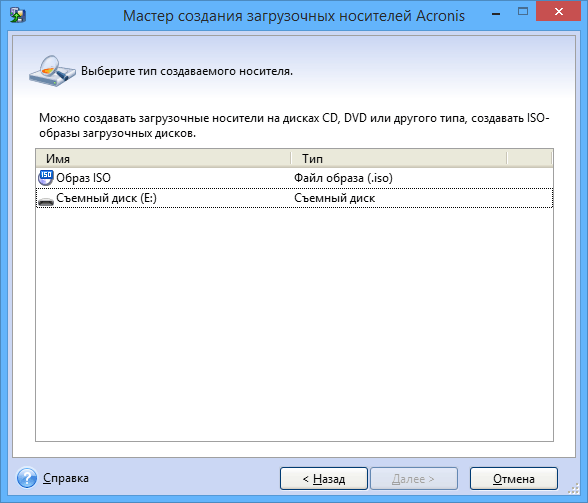
Следующий этап — выбрать накопитель, на который будет производиться запись (если это флешка, желательно ее заранее отформатировать в FAT32) или создать ISO, если вы планируете в дальнейшем записать загрузочный диск Acronis.
После этого остается подтвердить свои намерения (отобразиться сводка с действиями в очереди) и дождаться окончания записи.
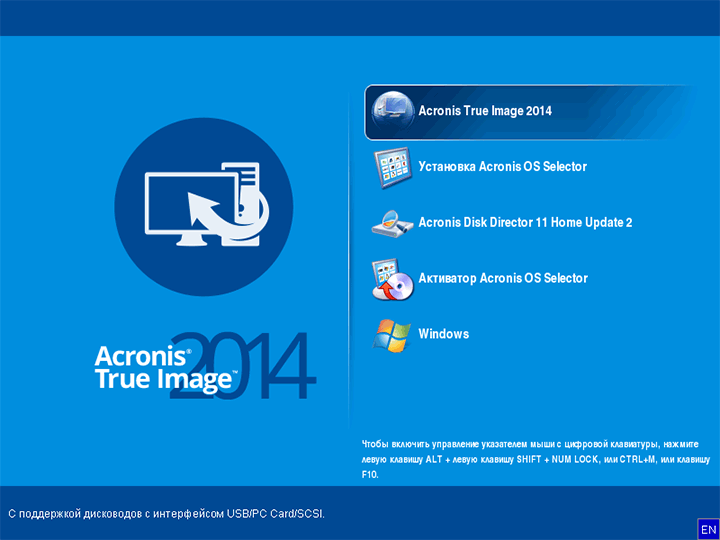
По завершении вы получите готовую загрузочную флешку с выбранными продуктами Acronis, с которого можно запустить компьютер, произвести работы с системой разделов жесткого диска, восстановить состояние компьютера из резервной копии или подготовить его для установки второй операционной системы.
Источник: http://remontka.pro/boot-usb-acronis/
Создание флешки с применением технологии Acronis
Прежде всего, выясним, как сделать загрузочный флеш-накопитель, на основе собственной технологии Акронис.
Переходим из стартового окна программы в пункт «Инструменты», который обозначен иконкой с изображением ключа и отвертки.
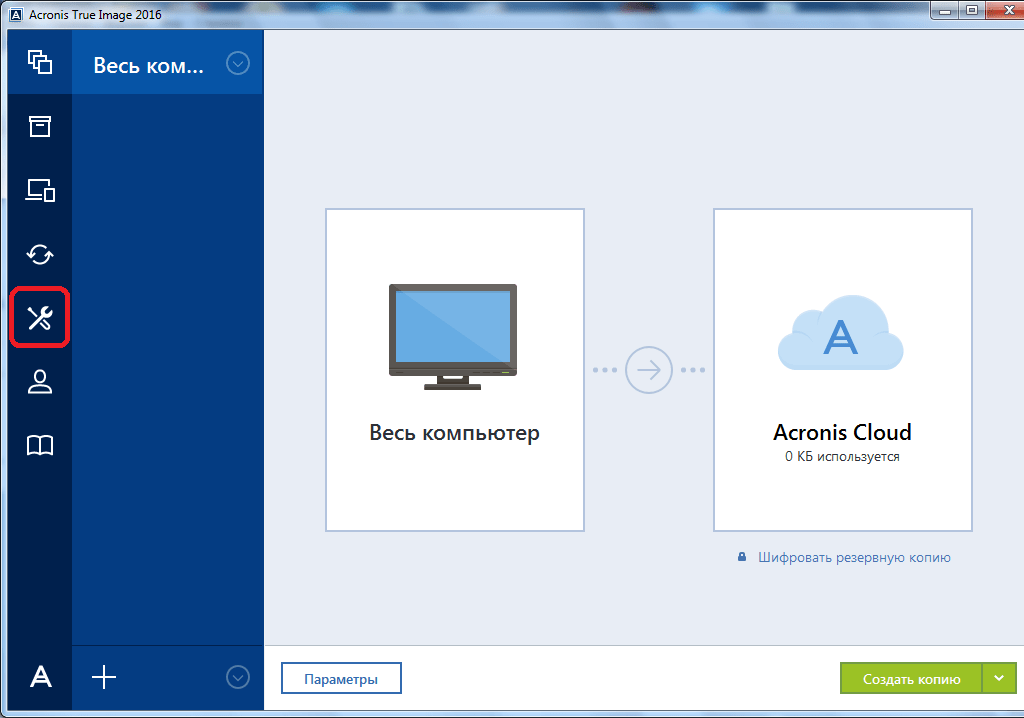
Делаем переход в подраздел «Мастер создания загрузочных носителей».
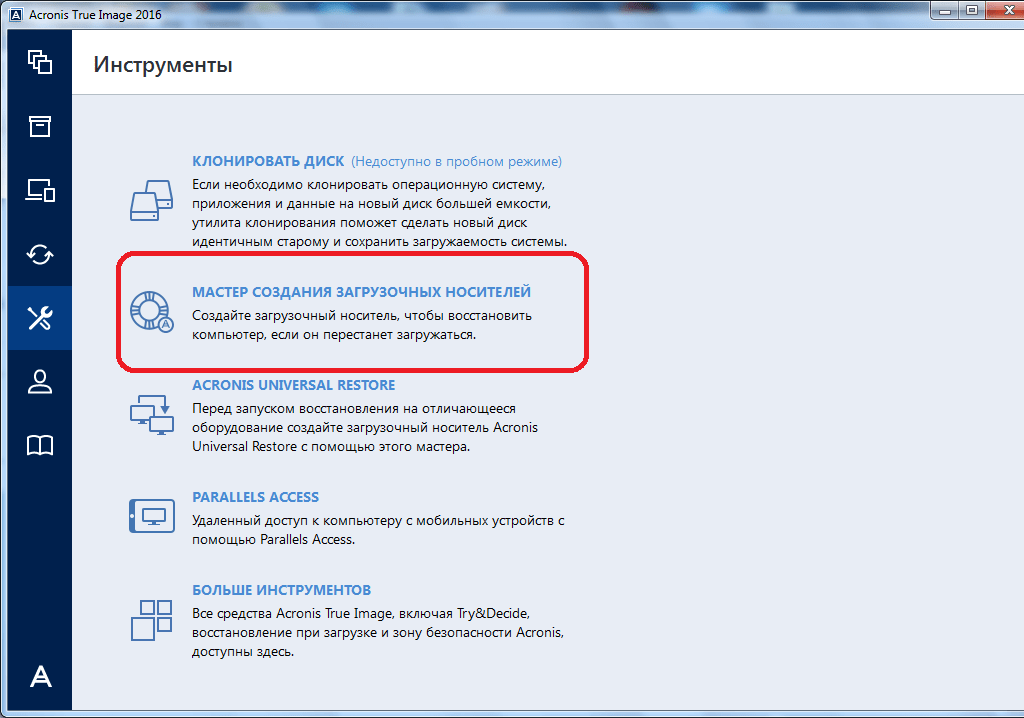
В открывшемся окне выбираем пункт под названием «Загрузочный носитель Acronis».
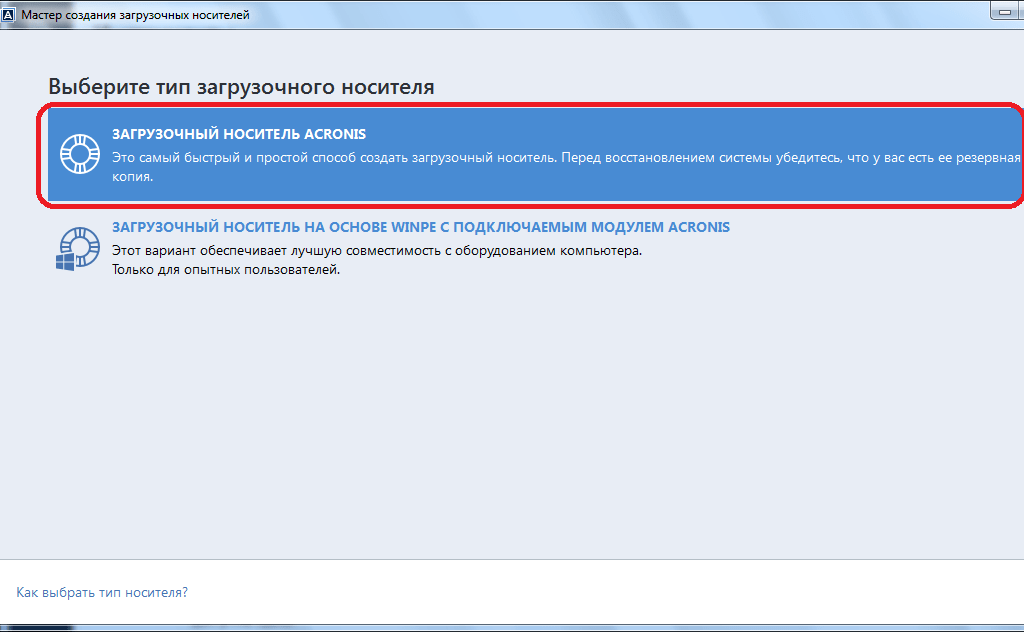
В представшем перед нами списке дисковых накопителей выбираем нужную флешку.

Затем, жмем на кнопку «Приступить».
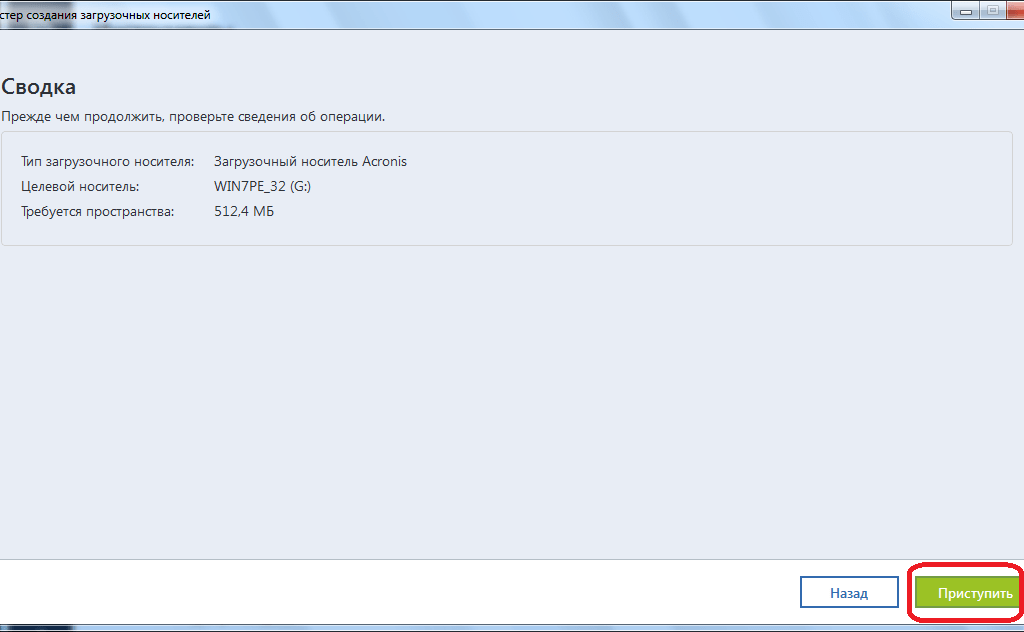
После этого, утилита Acronis True Image начинает процедуру формирования загрузочной флешки.
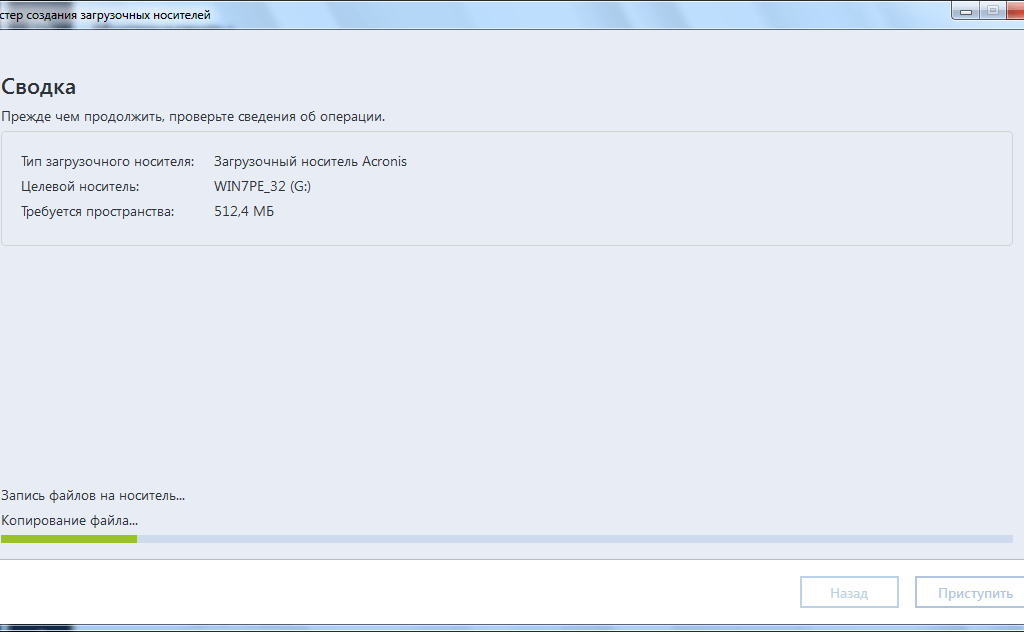
После завершения процесса в окне приложения появляется сообщение, что загрузочный носитель полностью сформирован.

Источник: http://lumpics.ru/how-to-create-a-bootable-usb-flash-drive-with-acronis-true-image/
Acronis True Image и Acronis Disk Director 2015
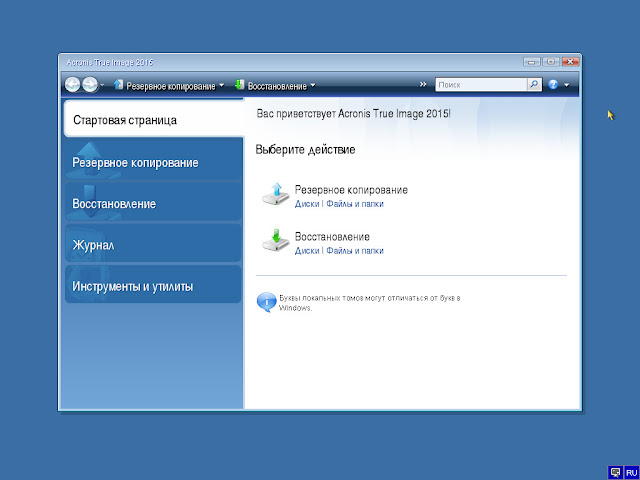
Использую этот софт уже давно (Acronis True Image 2015 18.0 Build 3203 + Acronis Disk Director 12.0.3223 (Ru)). Более новый еще не искал, так как текущего «проверенного» варианта хватает.
Мне он помогает снимать образ диска после установки и обновления всех дров и «обновляшек» Винды. Второй образ стоит снимать с дополнительными программами, так как опыт показал, что Форточки могут захлопнуться после дополнительного софта.
Первый вариант помогает не тратить время на обновления и иметь «Чистую Винду», а второй уже рабочая лошадка для работы.
Источник: http://blog.help52.ru/2017/07/acronis-true-image-acronis-disk-director.html
Как создать загрузочную флешку с помощью утилит акронис
 К сожалению, при работе с ПК случаются критические ошибки, приводящие к повреждению загрузочных файлов Windows, вследствие чего загрузка с жёсткого диска становится невозможной. Чтобы эта проблема не обернулась потерей данных, необходимо заранее создать загрузочную флешку для работы с жёстким диском. Помочь в решении этого вопроса могут 2 программы от акронис: True Image и Disk Director.
К сожалению, при работе с ПК случаются критические ошибки, приводящие к повреждению загрузочных файлов Windows, вследствие чего загрузка с жёсткого диска становится невозможной. Чтобы эта проблема не обернулась потерей данных, необходимо заранее создать загрузочную флешку для работы с жёстким диском. Помочь в решении этого вопроса могут 2 программы от акронис: True Image и Disk Director.
Источник: http://fintaxi.ru/kak-ustanovit-acronis-disk-director-na-zagruzochnuyu-fleshku/
Скачать Acronis True Image и Acronis Disk Director:
Вариант 1: Софт 2015 «для староверов»
— Acronis True Image и Acronis Disk Director. ISO 570 Мб.
Нужно резать образ через Boutler. — boutler_2_4.rar. Размер: 56,7 МБ.
Манул можно читать тут.
Вариант 2: Обновление 2019 «копипаст»
Скачать архив, распаковать и скопировать на чистую флешку.
Вариант 3: Обновление 2021 «свежак»
Данные лежат на Яндекс Диске.
Инструкция по установке Acronis True Image и Acronis Disk Director , софт от 2015 :
Нам потребуется флешка. У меня 2Gb.
Форматируем обязательно под NTFS.
Как сделать загрузчик из флешки: спец софт ищем тут — ссылка.ПРОГРАММА ДЕЛАЕТ ЗАГРУЗОЧНУЮ ФЛЕШКУ.
*23.09.19 Другими программами софт тупо разворачивается без бута в папочку на флешке. Манул можно читать тут.После — стартуем с флешки и выбираем из меню нужный пункт.
Источник: http://blog.help52.ru/2017/07/acronis-true-image-acronis-disk-director.html
Ниже детали софта 2015:
В числе функций диска — восстановления системы, управление разделами: создание, перемещение, слияние, деление, форматирование и т.д.
Загрузочный носитель — это физический носитель (CD, DVD, USB или другие носители, которые поддерживаются BIOS машины в качестве загрузочных устройств), с которого выполняется загрузка на любой PC-совместимой машине и который позволяет запустить загрузочный агент без операционной системы.
Состав программ:
- Acronis True Image 2015 18.0 Build 3203 Beta
- Acronis Disk Director 12.0.3223 (32-разрядная)
Источник: http://blog.help52.ru/2017/07/acronis-true-image-acronis-disk-director.html
Как установить и пользоваться Acronis Disk Director
Для того чтобы установить Acronis необходимо зайти в предыдущую установленную версию
рисунок 6
Жмем далее.
рисунок 7
В этом окне все остается по умолчанию, нажимаем далее.
рисунок 8
Тут также все без изменений.
рисунок 9
Открывается окно, в котором можно увидеть несколько программ, их нужно устанавливать только в том случае, если они необходимы вам для работы.
рисунок 10
После выбора нужной программы следует указать, какой дисковод
рисунок 11
Все, программа установлена.
На программе есть много дополнительных утилит, которые могут управлять загрузкой сразу нескольких ОС, а также возможность восстанавливать их после технического сбоя.
рисунок 12
Пользоваться Acronis Disk Director очень просто, он помогает:
- Выполнять основные операции над многими разделами в пошаговом, автоматическом и ручном режимах.
- Создавать разделы.
- Управлять дисками.
Если вы желаете скачать Acronis на флешку, это даст отличную возможность всегда носить программу с собой и пользоваться ею по мере необходимости.
ПОСМОТРЕТЬ ВИДЕО
Работает acronis disk director почти на каждой актуальной версии ОС Windows и может поддерживать различные файловые системы. Теперь вы знаете, как пользоваться Acronis Disk Director. Остались вопросы? Задаем их внизу.
Источник: http://pcyk.ru/windows/kak-zapustit-process-ustanovki-zagruzochnoj-fleshki-acronis-true-image-i-disk-director/
Завершающий этап подготовки носителя
В мастере создания загрузочных носителей Acronis Disck Director отображаются сведения о флеш-карте, если всё правильно, то нажимаем «Продолжить». Наблюдаем на экране прогресс выполнения операции и получаем уведомление об успешном завершении создания загрузочного USB.
Рекомендуется также ознакомиться с инструкцией по работе с программой, которая идёт в комплекте с установленным программным обеспечением от Acronis. В главном меню программы выбираем меню «Справка», открываем пункт «Разделы справки».
Источник: http://nastroyvse.ru/devices/raznoe/sozdanie-zagruzochnoj-fleshki-acronis-disk-director.html
Acronis True Image 2015:
Полностью обновленный дизайн — интерфейс Acronis True Image 2015 был полностью переработан, чтобы упростить работу с программой. Кроме того, новый интерфейс позволяет работать с программой True Image на устройствах с сенсорным экраном.
- Восстановление дисков из Acronis Cloud через Wi-Fi — при восстановлении диска из Acronis Cloud без возможности использования Ethernet-кабеля можно выполнить подключение и загрузить данные через Wi-Fi. Acronis True Image 2015 поддерживает несколько протоколов безопасности беспроводных сетей, включая WPA-Personal, WPA2-Personal и WPA2-Enterprise. Можно даже выполнить перенос операционной системы со всеми установленными программами на «голое железо» через беспроводное соединение.
- Автоматическая дедупликация исходных данных резервной копии в онлайн-хранилище — перед началом резервного копирования в онлайн-хранилище True Image анализирует выбранные данные. Если программа обнаруживает два или более идентичных блоков данных, в хранилище Acronis Cloud загружается только один из них. Во время восстановления True Image создает дубликаты блока и вставляет их во все места, где блок был обнаружен. Этот алгоритм уменьшает объем загружаемых данных в среднем на 10 % и позволяет сэкономить пространство в хранилище Acronis Cloud.
- Стандартная версия продукта включает функции версии Premium — при покупке Acronis True Image 2015 вы получаете полный набор функций, включая поддержку динамических дисков и мастер создания ISO-образа WinPE Acronis.
- Новый упрощенный мастер создания загрузочных носителей Acronis — новый мастер позволяет создавать как загрузочные носители Acronis, так и носители на основе WinPE за несколько простых шагов.
- Резервное копирование всего компьютера — новый тип резервного копирования позволяет защитить сразу все данные на компьютере. В случае аварии вы сможете восстановить не только все свои документы, фотографии и другие файлы, но и систему Windows вместе с приложениями.
- Редко используемые средства были удалены — чтобы сделать продукт более легким и надежным, были удалены следующие средства:
- Диспетчер дисков расширенной емкости Acronis
- Усечение SSD
- Преобразование файлов резервных копий из формата TIB в VHD и наоборот
- Disk Editor
- Диспетчер последовательности загрузки
- Шредер файлов
- Импорт и экспорт параметров резервного копирования
- Try&Decide
- Резервное копирование электронной почты
Источник: http://blog.help52.ru/2017/07/acronis-true-image-acronis-disk-director.html
Какую программу выбрать
С учётом того, что обе программы способны выполнить одну и ту же функцию с одинаковой эффективностью, перед рядовым пользователем встаёт вопрос выбора. Здесь имеется нюанс, способный повлиять на выбор программы.
Если на одном ПК установлено несколько утилит от Acronis, то при создании загрузочного носителя через Disk Director пользователь может выбирать, какие из элементов каждой из них ему необходимо иметь. Благодаря этому можно скомбинировать полезные элементы из обеих программ, а также утилиты для работы с несколькими системами из программы OS Selector (которая в этой статье не рассматривалась).
Можно отметить, что программы фирмы Acronis являются многофункциональным, эффективным и удобным средством по работе с данными и дисками в Windows.
Originally posted 2018-04-30 05:00:13.
Источник: http://kompy.guru/flash/zagruzochnuyu-fleshku-s-akronis




